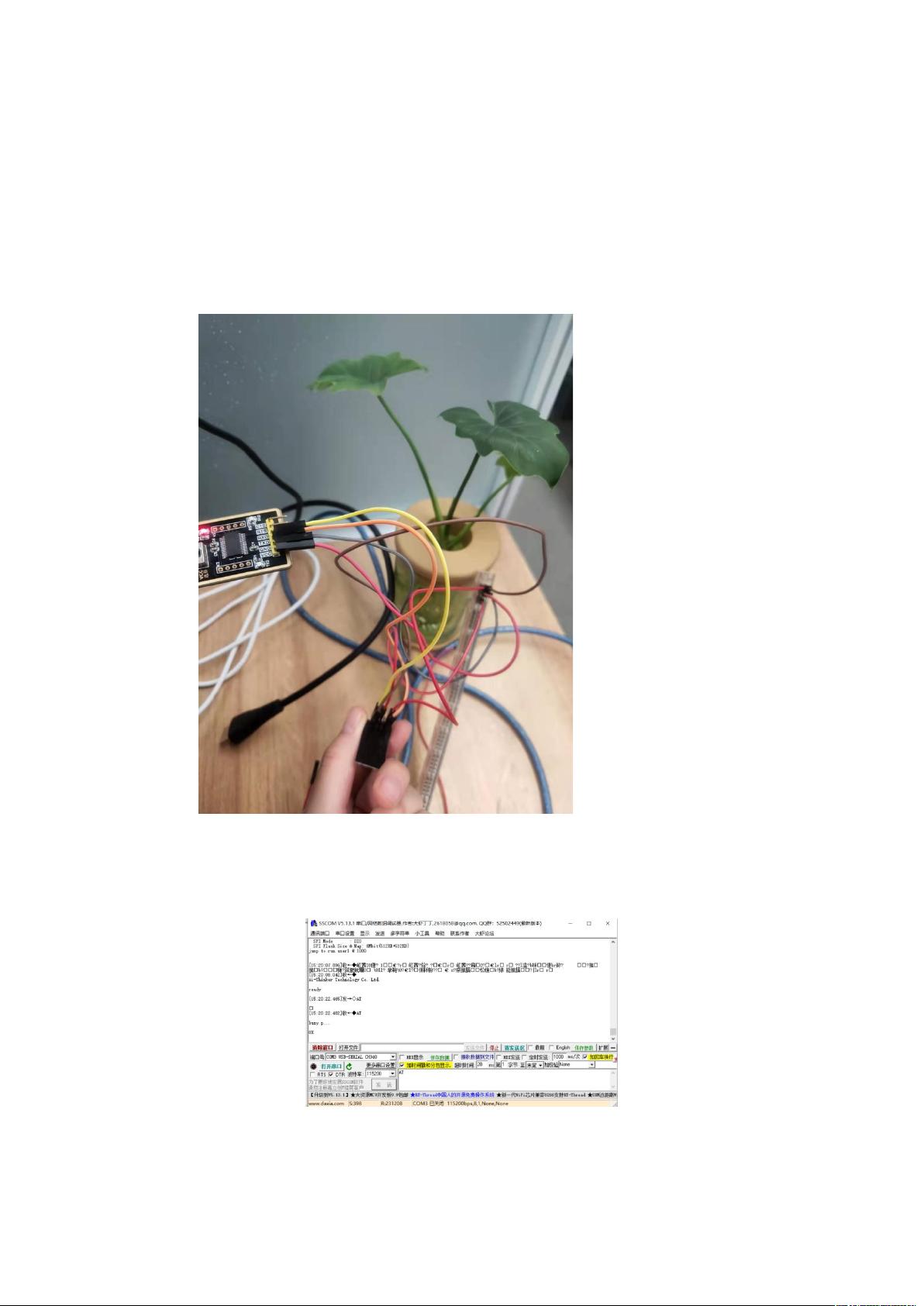Arduino与esp8266:实现远程蜂鸣器控制教程
本文档介绍了如何使用Arduino与ESP8266模块实现远程控制蜂鸣器的功能,主要涉及硬件连接、固件验证、以及编写并上传用于通信的软件代码。以下将详细阐述各个步骤和技术要点。
**1. 硬件连接**
- **Arduino与ESP8266的连接**: 使用USB_TTL接口进行连接,其中Arduino的TX(数字13)连接到ESP8266的RXD(URXD),RX(数字12)连接到ESP8266的TXD(UTXD)。同时,将Arduino的3.3V、CH_PD和GND分别对应地连接到ESP8266的VCC、CH_PD和GND。
- **ESP8266的初始化**: ESP8266的蓝色指示灯闪烁表示已正确连接。确认连接后,通过串口调试助手发送AT命令检查固件是否已烧录,由于模块出厂时已经预装了固件,一般无需额外烧录。
**2. 固件验证与配置**
- **固件检查**: 确认ESP8266通过AT命令响应"OK",这表明模块运行正常,可以进行下一步操作。
**3. Arduino代码编写与上传**
- **SoftwareSerial库使用**: 为了在Arduino IDE中与ESP8266通信,引入SoftwareSerial库,创建名为`mySerial`的对象来处理串行通信。
- **main函数**: 在`setup`函数中设置蜂鸣器引脚11为输出,并初始化串口通信。在`loop`函数中,通过`Serial3`监听来自ESP8266的数据,解析AT命令来控制蜂鸣器的开关。
- **AT命令处理**: 当接收到AT命令序列"A"或"a"时,控制蜂鸣器的ON/OFF状态。例如,如果接收到"A",蜂鸣器被设为响亮;如果接收到"a",蜂鸣器关闭。
**4. 远程控制**
- **Arduino IDE的串口调试窗口**: 将Arduino连接到电脑后,通过IDE的串口调试窗口发送AT命令给ESP8266,实现从手机或其他远程设备对蜂鸣器的控制。通过编写应用程序或使用物联网平台,可以将这些AT命令发送至ESP8266,进而控制蜂鸣器的状态。
本教程提供了使用Arduino和ESP8266实现远程控制蜂鸣器的具体步骤,包括硬件连接、代码编写以及串行通信的AT命令处理,使得用户能够利用Arduino的编程能力扩展设备功能并与外部设备进行无线交互。
2021-10-01 上传
2020-10-30 上传
2021-01-29 上传
2021-04-19 上传
2021-02-17 上传
2018-05-06 上传
2021-09-15 上传
2023-12-02 上传
2021-09-05 上传
zttztt215215
- 粉丝: 1
- 资源: 1
最新资源
- 单片机串口通信仿真与代码实现详解
- LVGL GUI-Guider工具:设计并仿真LVGL界面
- Unity3D魔幻风格游戏UI界面与按钮图标素材详解
- MFC VC++实现串口温度数据显示源代码分析
- JEE培训项目:jee-todolist深度解析
- 74LS138译码器在单片机应用中的实现方法
- Android平台的动物象棋游戏应用开发
- C++系统测试项目:毕业设计与课程实践指南
- WZYAVPlayer:一个适用于iOS的视频播放控件
- ASP实现校园学生信息在线管理系统设计与实践
- 使用node-webkit和AngularJS打造跨平台桌面应用
- C#实现递归绘制圆形的探索
- C++语言项目开发:烟花效果动画实现
- 高效子网掩码计算器:网络工具中的必备应用
- 用Django构建个人博客网站的学习之旅
- SpringBoot微服务搭建与Spring Cloud实践